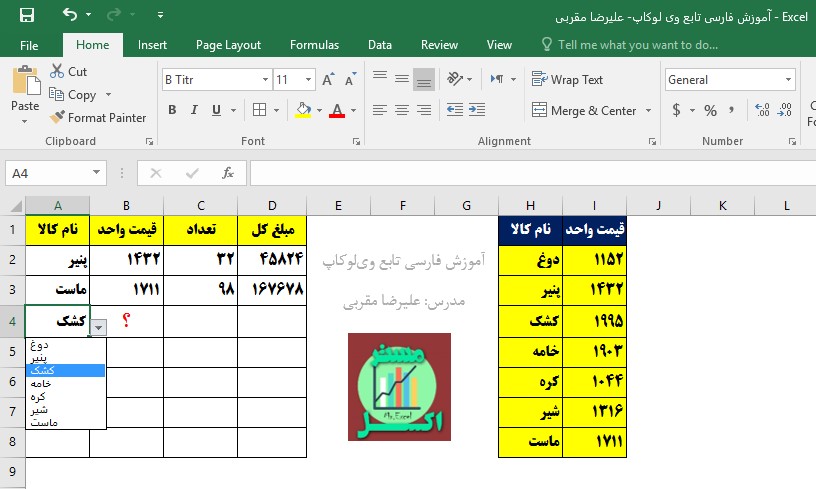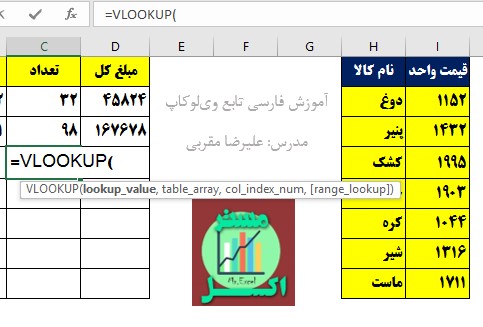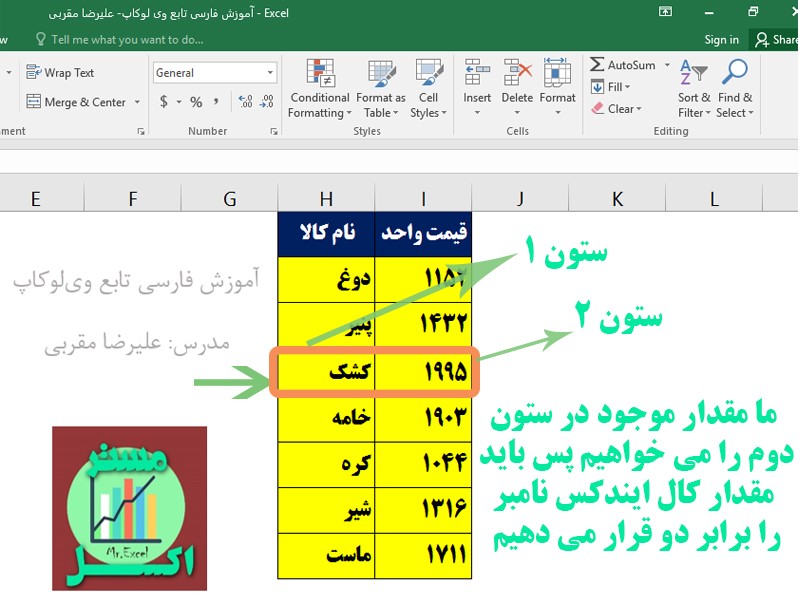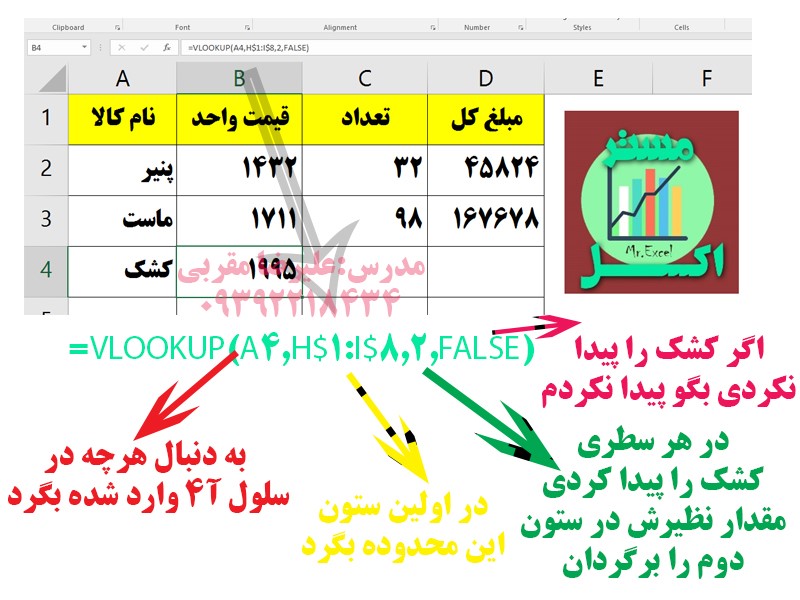اگر از اکثر افرادی که ادعایی در اکسل دارند، جویا شوید که از اکسل چه می دانید، سریعا نام یک تابع را میآورند، تابع وی لوکاپ (VLOOKUP)! این تابع از پرکاربردترین توابع اکسل است که خیلی بعید است که با اکسل کار کنید، اما این تابع به دردتان نخورد. پس با این مقاله همراه شوید تا یک بار برای همیشه نحوه استفاده از این تابع را یاد بگیرید. ضمنا من فیلم یکی از کلاسهایم را هم در آپارات آپلود کرده ام که بعد از خواندن این مقاله، آن ویدیو را هم مشاهده بفرمائید تا دیگر نکته ی مبهمی برایتان باقی نماند. (توصیه میکنم اول این مقاله را بخوانید تا کاملا با اصول استفاده از این تابع آشنا شوید سپس ویدیو را ببینید که مثال دیگری از تابع VLOOKUP است).
من علیرضا مقربی، مدرس اکسل در سازمانها و شرکتهای خصوصی و دولتی هستم. دوره های متعددی هم در موسسات آموزشی نظیر مجتمع فنی تهران، مجتمع فنی نوین پارسیان، دانشگاه علمی کاربردی، دانشگاه خوارزمی، مرکز آموزش مخابرات ایران و ... برگزار کرده ام. توضیحاتی که در ادامه آمده، ماحصل تجربه ی دست کم پنج ساله ی تدریس این تابع برای دانشجویان است که امیدوارم مورد توجه شما قرار گیرد.
در صورت درخواست برگزاری کلاس خصوصی اکسل و برگزاری دورهی عمومی در موسسه یا شرکتتان با شمارههای زیر تماس بگیرید:
09392218434-09211895199
تابع VLOOKUP دقیقا چه کاری انجام میدهد؟
اجازه بدهید با یک مثال نحوه ی عملکرد این تابع را توضیح دهم. شکل زیر را در نظر بگیرید:
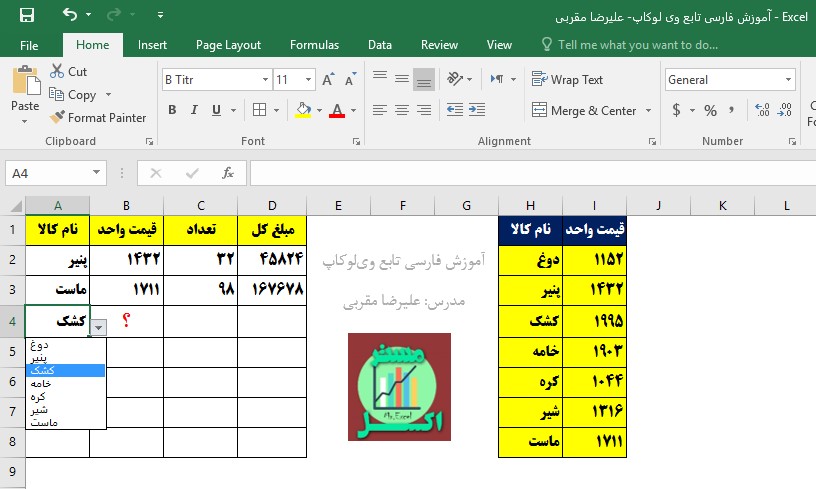
صورت مسئله این است: لیستی از کالاهای مختلف داریم که هر کدام یک قیمت واحد دارند ( محدوده ی H1 تا I8 در شیت بالا). حال میخواهیم رکوردهای فروش کالاها را در ستون های A تا D وارد کنیم. هدف این است که وقتی نام کالایی وارد شد ( در ستون نام کالا یعنی ستون A)، قیمت واحد از جدول قیمت ها بصورت اتوماتیک در ستون قیمت واحد (یعنی ستون B)، درج شود. در مثال بالا، مثلا وقتی نام کالا، کشک انتخاب شد، قیمت آن یعنی 1995 به صورت اتوماتیک در ستون قیمت واحد درج شود. این کار به سادگی با تابع VLOOKUP قابل انجام است.
نحوه ی استفاده از تابع VLOOKUP
وی-لوکاپ همچون دیگر توابع اکسل، یک اصطلاحا سینتکس (Syntax) دارد! به عمد این اصطلاح را به کار بردم تا اگر قبلا به گوشتان نخورده، با آن آشنا شوید. به بیان ساده، سینتکس نوع ورودی هایی که تابع (هر تابعی و نه فقط وی-لوکاپ) می گیرد را مشخص می کند. ضمنا علاوه بر آن، ترتیب گرفتن ورودی ها را هم مشخص میکند. منظور از ورودی، مقادیر ثابت، آدرس سلول یا آدرس محدوده هایی است که طبق سینتکس، به تابع میدهیم تا با توجه به آن، محاسبات مد نظر ما را انجام دهد. شما برای استفاده از توابع اکسل، احتیاجی به حفظ کردن سینتکس آنها ندارید، چون خود اکسل موقعی که نام آن تابع را در سلولی وارد می کنید، سینتکس آن را به شما نشان میدهد. به عنوان نمونه، همین مثال خودمان را در نظر بگیرید، سینتکس وی-لوکاپ موقع ورود آن در سلول C4 توسط یک تولتیپ (Tooltip) نمایش داده شده است:
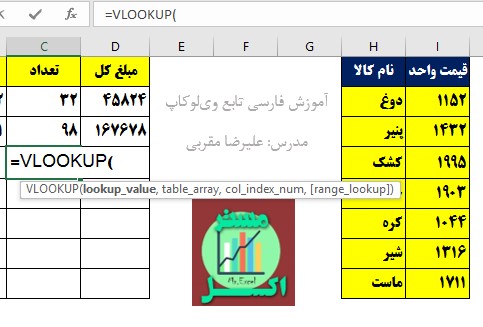
عبارتی در کادر مستطیلی باریک زیر نام تابع میبینید، همان سینتکس تابع است. اما برویم سراغ توضیح آن:
VLOOKUP(lookup_value, table_array, col_index_num, [range_lookup])
ورودی LOOKUP_VALUE
این ورودی، مقداری است که شما بر مبنای آن میخواهید جستجوی خود را انجام دهید. در واقع از خود این سوال را بپرسید: دنبال چه هستم؟ در این مثال ما دنبال نام کالایی که در سلول A4 وارد شده هستیم، پس مقدار این ورودی را A4 (یعنی همان کشک) قرار میدهیم. در واقع ما به دنبال کشک میگردیم!
ورودی Table_Array
این ورودی، محدوده یا جدولی است که میخواهیم جستجو در آن انجام شود. در این مثال ما میخواهیم در محدودهی H1 تا I8 جستجو انجام شود. یک نکتهی حیاتی در این قسمت وجود دارد؛ تابع VLOOKUP تنها در ستون اول محدودهی Table_Array جستجو انجام میدهد. در این مثال، ستون اول محدوده میشود H1 تا H8، که در آن، نام کالاها وارد شده است. لطفا به این نکته شدیدا توجه بفرمائید، VLOOKUP تنها در ستون اول محدودهی Table_Array جستجو انجام میدهد؛ VLOOKUP تنها در ستون اول محدودهی Table_Array جستجو انجام میدهد؛ VLOOKUP تنها در ستون اول محدودهی Table_Array جستجو انجام میدهد؛ VLOOKUP تنها در ستون اول محدودهی Table_Array جستجو انجام میدهد؛ آیا باز تکرار کنم یا کافی است؟؟؟
معنی این جمله این است که اگر ستون قیمت واحد، اولین ستون بود و در مقابل آن نام کالا قرار داشت (جای دو ستون Table_Array جابهجا بود) قطعا ویلوکاپ مقدار #N/A را بر میگرداند (وقتی ویلوکاپ مقدار مورد جستجوی شما یعنی همان Lookup_Value را در Table_Array پیدا کند خطای #N/A برمیگرداند به این معنی که پیدا نکردم! یا همان Not Available ). به بیان دقیقتر، ویلوکاپ در ستون اول محدودهای که به عنوان Table_Array دادهاید، جستجو انجام میدهد. این را به این دلیل گفتم که در اینجا راست یا چپ بودن ستون ملاک ستون اول بودن نیست، چون اگر شیت من راست به چپ بود، ستون اول یعنی همان ستون نام کالا در سمت راست و ستون قیمت در سمت چپ قرار میگرفت.
خلاصه اینکه مقدار Table_Array در این مثال میشود H1:I8 . به دلیل اینکه میخواهیم با درگ کردن یا همان فیل کردن (Fill) سلولهای بالایی و پایینی سلول C4 را هم پر کنیم، بهتر این است آدرس محدوده را مطلق کنیم (اگر با مفهوم آدرس دهی مطلق و نسبی آشنایی ندارید، بعدا مفصلا راجع به آن توضیح خواهم داد). پس به جای درج H1:I8 آنرا بهصورت $H$1:$I$8 درج میکنیم. یک نکته اضافهتر اینکه در این مثال دادن آدرس محدوده بهصورت H$1:I$8 هم کفایت میکرد، چون حرکت ما (همان فیل کردن ما) تنها به سمت بالا و پایین بوده و بین ستونها حرکتی نداریم که نگران تغییر ستون باشیم.
اگر متوجه این قسمت نشده اید به دلیل آن است که احتمالا با آدرس دهی مطلق و نسبی و تاثیر علامت $ یا دالِر ساین (Dollar Sign) آشنایی ندارید. یا به منابع دیگر مراجعه کنید یا منتظر آموزش های بعدی باشید. در اینجا فقط بدانید که محدوده را باید به صورت H$1:I$8 و نه H1:I8 وارد کنیم تا بتوانیم با استفاده از امکان فیل کردن یا همان درگ کردن به سمت بالا و پایین، بقیه ی قیمتها را هم به صورت اتوماتیک درج کنیم.
ورودی col_index_num
این ورودی، شماره ستونی از محدوده ای که به عنوان Table_Array به تابع داده ایم است که مقدار آن را میخواهیم (چند بار این جمله را بخوانید و بعد ادامه دهید!). در این مثال، محدوده ی Table_Array را H$1:I$8 دادهایم. این محدوده دارای دو ستون است؛ ستون اول نام کالا و ستون دوم قیمت واحد، تابع VLOOKUP شروع به جستجوی مقدار کشک در ستون اول محدوده ی Table_Array میکند، نهایتا در یک سطری آن را می یابد، حال ما مقدار کدام ستون در همان سطری که کشک پیدا شده است را می خواهیم؟ در اینجا مقدار نظیر کشک در ستون دوم یعنی قیمت واحد آن را می خواهیم، پس ورودی col_index_num می شود 2. تصویر زیر را ببینید تا این موضوع برایتان بهتر روشن شود:
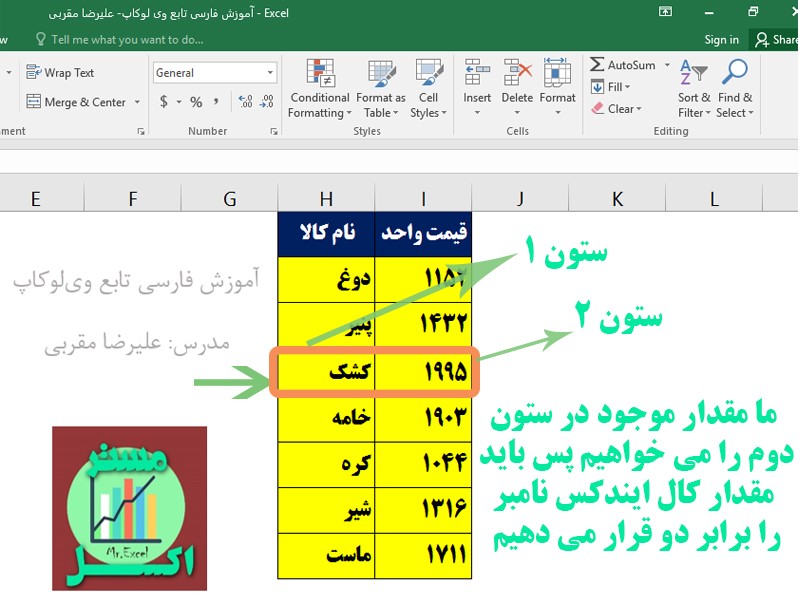
ورودی range_lookup
این ورودی دو مقدار True یا False را می پذیرد. در 90 درصد کاربردها ما مقدار False را وارد می کنیم، به این معنی که از ویلوکاپ می خواهیم، اگر مقدار مورد نظر ما یعنی کشک را پیدا نکرد، آن را به ما اطلاع دهد (از طریق برگرداندن خطای #N/A ). شما هم فعلا همین مقدار وارد کنید تا بعد در مثال های دیگری، در خصوص اینکه چه مواقعی مقدار True را وارد میکنیم توضیح دهم. دقت بفرمائید که در سینتکس تابع ویلوکاپ، ورودی range_lookup داخل یک براکت قرار داده شده است. به طور کلی و در همه ی توابع، ورودی هایی که در سینتکس با براکت مشخص شده اند اختیاری یا Optional هستند، یعنی بسته به کاربرد می توانیم آن را وارد کنیم و یا مختاریم چیزی وارد نکنیم. در اینجا اگر به عنوان ورودی آخر، چیزی وارد نکنید، خود ویلوکاپ مقدار ورودی آخر را True در نظر میگیرد که معمولا مطلوب ما نیست. فقط کوتاه اشاره کنم که دادن ورودی True در معمولا در مواقعی است که Lookup_Value مقداری عددی است و ما میخواهیم که اگر ویلوکاپ مقدار مورد نظر ما را پیدا نکرد، عددی نزدیک به آن را به ما برگرداند (کلی باید سر این عبارت کوتاه به شما توضیح دهم که منظور از مقداری نزدیک به عدد مورد نظر ما چیست؟ که باشد به وقتش و در پستی دیگر!) که در این حالت ستون اول Table_Array حتما باید مرتب شده (Sort) باشد.
جمع بندی مطالب بالا در تصویر زیر آمده است:
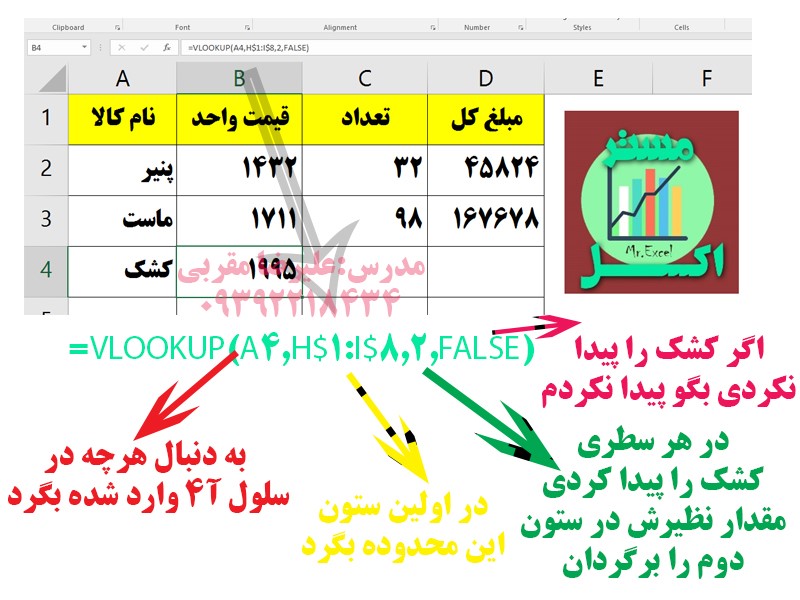
ضمن تشکر از توجه شما، امیدوارم توضیحات حقیر برای شما مفید بوده باشد. لطفا هر نظری در خصوص مطلب بالا و نحوه ی تدریس بنده دارید از طریق شماره 09392218434 با بنده درمیان بگذارید. برای مشاهده ویدیوی آموزشی تابع VLOOKUP بنده روی آپارات اینجا کلیلک کنید.
با تشکر